- سكايب هي أداة مستخدمة على نطاق واسع لمكالمات الفيديو ، لكن العديد من المستخدمين اشتكوا من أن فيديو سكايب يتخلف عن الصوت.
- من أول الأشياء التي يتعين عليك القيام بها هو التحقق من أن الكاميرا تعمل بشكل صحيح.
- تحتاج أيضًا إلى التأكد من أن لديك نطاق ترددي كافٍ لإجراء مكالمات فيديو.
- تحقق من أن برنامج مكافحة الفيروسات / جدار الحماية لديك يعمل بشكل صحيح ، حيث يمكن أن يتداخل مع نظامك.

يستخدم العديد من الأشخاص Skype لمكالمات الفيديو ، لكن عددًا من المستخدمين أبلغوا أن فيديو Skype يتأخر عن الصوت. قد تكون هذه مشكلة مزعجة ، ولكن في مقال اليوم سوف نوضح لك كيفية حل هذه المشكلة.
إذا كان مقطع فيديو Skype الخاص بك متأخرًا عن الصوت ، فقد تكون هذه مشكلة مزعجة. عند الحديث عن مشكلات Skype ، إليك بعض المشكلات الشائعة التي أبلغ عنها المستخدمون:
- فيديو سكايب لا يظهر شخص آخر - يمكن أن تحدث هذه المشكلة إذا لم يتم تكوين الكاميرا بشكل صحيح. لإصلاحها ، تحقق من تكوين كاميرا الويب في Skype.
- سكايب متأخر ولكن الإنترنت جيد –يمكن أن يحدث هذا أحيانًا بسبب برنامج مكافحة الفيروسات. ما عليك سوى تعطيل برنامج مكافحة الفيروسات الخاص بك وتحقق مما إذا كانت المشكلة لا تزال قائمة.
- صوت فيديو Skype غير متزامن - في بعض الأحيان قد تحدث هذه المشكلة بسبب المنافذ الموجودة على جهاز الكمبيوتر الخاص بك. تأكد من تغيير المنافذ في إعدادات Skype وتحقق مما إذا كان ذلك يساعدك.
- صوت وفيديو Skype غير متزامنين –يمكن أن تحدث هذه المشكلة بسبب برامج التشغيل الخاصة بك ، ولإصلاح المشكلة ، تأكد من تحديث برامج التشغيل الخاصة بك إلى أحدث إصدار.
فيديو سكايب يتخلف عن الصوت ، كيف يمكن إصلاحه؟
- تحقق من الموانئ الخاصة بك
- تحقق من برنامج مكافحة الفيروسات / جدار الحماية الخاص بك
- تأكد من أن لديك النطاق الترددي الكافي
- قم بتحديث برنامج تشغيل كاميرا الويب الخاص بك
- تأكد من أن Skype محدث
- تحقق مما إذا كانت الكاميرا تعمل بشكل صحيح
- أعد تثبيت سكايب
- قم بتثبيت آخر التحديثات
- حاول استخدام تطبيق مختلف
1. تحقق من الموانئ الخاصة بك
إذا كنت تواجه مشاكل مع فيديو Skype على جهاز الكمبيوتر الخاص بك ، فإن أول شيء تحتاج إلى التحقق منه هو المنافذ الخاصة بك. يستخدم Skype منافذ معينة ، وإذا تم حظر هذه المنافذ أو لا تعمل بشكل صحيح ، فقد تواجه هذا والعديد من المشكلات الأخرى المماثلة. للتحقق من المنافذ الخاصة بك ، ما عليك سوى القيام بما يلي:
- افتح Skype وانتقل إلى أدوات> خيارات.
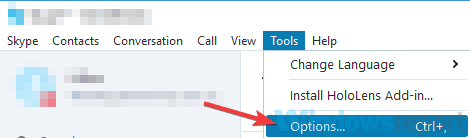
- في الجزء الأيمن ، انتقل إلى خيارات متقدمة> اتصال. في الجزء الأيسر ، اضبط المنفذ 50123 للاتصالات الواردة. تحقق الآن استخدم المنفذين 80 و 443 للاتصالات الواردة الإضافية. بعد القيام بذلك ، انقر فوق يحفظ.
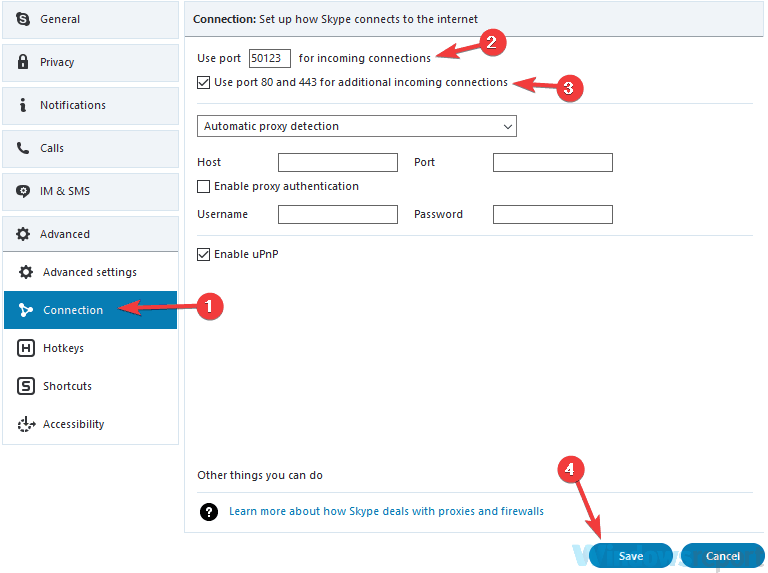
بعد تغيير المنافذ الخاصة بك ، تحقق مما إذا كانت المشكلة لا تزال قائمة. هذا ليس الحل الأكثر موثوقية ، ولكنه قد يساعدك في حل هذه المشكلة ، لذا تأكد من تجربته.
2. تحقق من برنامج مكافحة الفيروسات / جدار الحماية الخاص بك
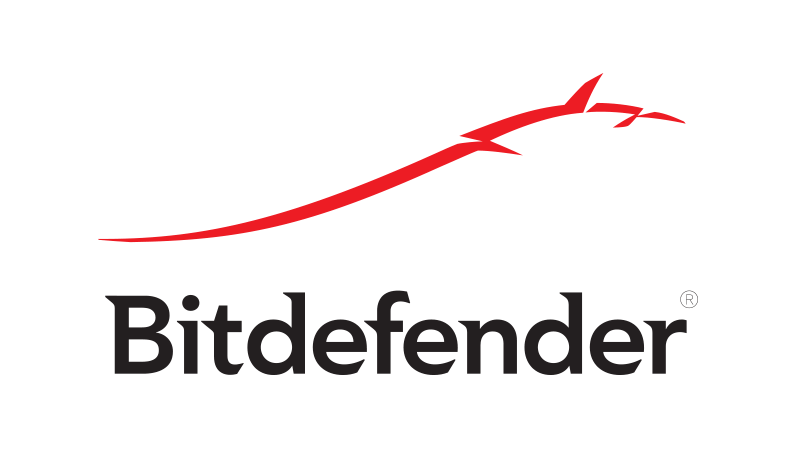
أحيانًا يتخلف فيديو Skype عن الصوت بسبب برنامج مكافحة الفيروسات. يمكن أن يتسبب برنامج مكافحة الفيروسات أو جدار الحماية في حدوث هذه المشكلة ، لذا تأكد من التحقق من إعدادات مكافحة الفيروسات وتأكد من عدم حظر Skype بواسطة برنامج مكافحة الفيروسات أو جدار الحماية.
إذا لم يتم حظر Skype بواسطة برنامج مكافحة الفيروسات أو جدار الحماية ، فربما تتداخل إعدادات مكافحة الفيروسات معه. لإصلاح المشكلة ، حاول تعطيل بعض الإعدادات وتحقق مما إذا كان ذلك يساعدك. في بعض الحالات ، قد تضطر إلى تعطيل برنامج مكافحة الفيروسات تمامًا لإصلاح هذه المشكلة.
في بعض الحالات ، قد تضطر إلى إزالة برنامج مكافحة الفيروسات الخاص بك لحل هذه المشكلة. إذا أدت إزالة برنامج مكافحة الفيروسات إلى حل المشكلة ، فيجب التفكير في التبديل إلى حل آخر لمكافحة الفيروسات. هناك العديد من أدوات مكافحة الفيروسات الرائعة في السوق ، ولكن إذا كنت تريد أقصى حماية لا تتعارض مع برنامج مكافحة الفيروسات ، فنحن نقترح عليك تجربة Bitdefender.
⇒احصل على Bitdefender Antivirus
3. تأكد من أن لديك النطاق الترددي الكافي
وفقًا للمستخدمين ، يمكن أن تحدث مشكلات Skype أحيانًا بسبب قيود النطاق الترددي. اعتمادًا على اتصالك بالإنترنت ، قد تلاحظ أن فيديو Skype يتأخر عن الصوت. يحدث هذا إذا كانت سرعة الإنترنت لديك منخفضة لمكالمات الفيديو.
يمكن أن يحدث هذا إذا كنت تستخدم ملف شبكة لاسلكية إشارة ضعيفة. لإصلاح المشكلة ، تأكد من زيادة قوة الإشارة عن طريق الاقتراب من نقطة الوصول. بالإضافة إلى ذلك ، قد ترغب في تجربة استخدام ملف اتصال إيثرنت بدلاً من الاتصال اللاسلكي.
سبب آخر لهذه المشكلة يمكن أن يكون نشاط الإنترنت في الخلفية. إذا كنت تنزل شيئًا ما أو تشاهد بث فيديو في الخلفية ، فمن المحتمل أنه لا يوجد نطاق ترددي كافٍ لكي يعمل فيديو Skype بشكل صحيح.
لإصلاح ذلك ، أغلق جميع التطبيقات الأخرى وقم بإلغاء أي تنزيلات قد تكون قيد التشغيل في الخلفية وتحقق مما إذا كان ذلك يساعدك. لمعرفة التطبيقات التي تستخدم النطاق الترددي الخاص بك ، قد ترغب في استخدام برنامج مراقبة النطاق الترددي مثل مدير عرض النطاق الترددي Antamedia.
4. قم بتحديث برنامج تشغيل كاميرا الويب الخاص بك
في بعض الحالات ، يتأخر فيديو Skype عن الصوت لأن برامج التشغيل لديك قديمة. قد تكون هذه مشكلة كبيرة ، ولإصلاح هذه المشكلة ، ننصح بشدة بتحديث برامج التشغيل الخاصة بك إلى أحدث إصدار.
هذا أمر بسيط نسبيًا ، ومن أجل القيام بذلك ، عليك فقط زيارة الشركة المصنعة لكاميرا الويب وتنزيل أحدث برنامج تشغيل لطرازك. بمجرد تنزيل أحدث برنامج تشغيل وتثبيته ، يجب حل المشكلة تمامًا.
إذا كان تنزيل برامج التشغيل يدويًا يبدو معقدًا للغاية بالنسبة لك ، فنحن نقترح محاولة استخدام أداة متخصصة. سيقوم هذا البرنامج تلقائيًا بتنزيل برامج التشغيل وتحديثها ببضع نقرات ، لذلك لن تضطر إلى البحث عنها يدويًا.
⇒ احصل على Driverfix
5. تأكد من أن Skype محدث
إذا كان فيديو Skype يتأخر عن الصوت ، فمن المحتمل أن تطبيق Skype الخاص بك ليس محدثًا. في بعض الأحيان يمكن أن تحدث مواطن الخلل ويمكن أن تسبب مشاكل أثناء مكالمات الفيديو أفضل طريقة لإصلاح هذه المشكلات هي ببساطة تحديث Skype إلى أحدث إصدار.
يقوم Skype بتحديث نفسه تلقائيًا ، ولكن يمكنك أيضًا البحث عن التحديثات يدويًا عن طريق القيام بما يلي:
- افتح سكايب.
- اذهب الآن إلى تعليمات> التحقق من وجود تحديثات.
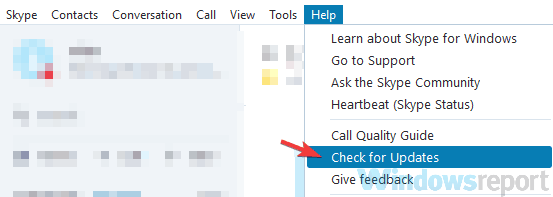
سيقوم Skype الآن بتنزيل التحديثات المتاحة وتثبيتها تلقائيًا. بمجرد تحديث Skype ، يجب حل المشكلة بالكامل.
6. تحقق مما إذا كانت الكاميرا تعمل بشكل صحيح
أحيانًا يتأخر فيديو Skype عن الصوت بسبب مشاكل في الكاميرا. للتحقق مما إذا كانت الكاميرا هي المشكلة ، تأكد من أنها متصلة بشكل صحيح بجهاز الكمبيوتر الخاص بك وأنها تعمل. لمعرفة ما إذا كانت الكاميرا تعمل بشكل صحيح ، تأكد من تجربتها في تطبيقات أخرى.
إذا كانت الكاميرا تعمل في تطبيقات أخرى ، فتحقق من إعدادات الفيديو في Skype. للقيام بذلك ، ما عليك سوى اتباع الخطوات التالية:
- اذهب إلى أدوات> خيارات.
- من القائمة على اليسار اختر اعدادات الفيديو. تحقق الآن من إعدادات الكاميرا وتأكد من أن كل شيء يعمل بشكل صحيح.
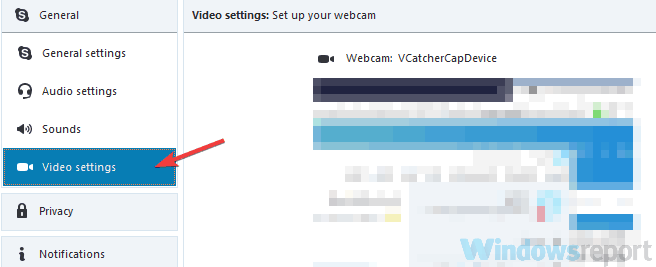
بمجرد تكوين الكاميرا ، تحقق مما إذا كانت المشكلة لا تزال قائمة.
7. أعد تثبيت سكايب
إذا كان فيديو Skype يتأخر عن الصوت على جهاز الكمبيوتر الخاص بك ، فمن المحتمل أن يكون تثبيت Skype الخاص بك تالفًا. إذا كان الأمر كذلك ، يُنصح بإزالة Skype ثم تثبيته مرة أخرى. هذا إجراء بسيط نسبيًا ، ويمكنك إزالة Skype باستخدام تطبيق الإعدادات.
على الرغم من أنه يمكنك بسهولة إزالة Skype باستخدام هذه الطريقة ، فقد تظل بعض الملفات وإدخالات التسجيل في بعض الأحيان ، ويمكن أن تتداخل مع عمليات التثبيت المستقبلية لـ Skype. لمنع ذلك ، تحتاج إلى العثور عليها وإزالتها يدويًا.
قد يكون هذا صعبًا حتى بالنسبة للمستخدمين ذوي الخبرة ، لذلك من الأفضل استخدام برامج إلغاء التثبيت مثلبرنامج IOBit Uninstaller لإزالة سكايب. بمجرد إزالة Skype باستخدام هذه الأداة ، قم بتثبيته مرة أخرى وتحقق مما إذا كانت المشكلة لا تزال قائمة.
8. قم بتثبيت آخر التحديثات
في بعض الحالات ، يمكن أن يكون النظام الخاص بك هو سبب هذه المشكلة. في بعض الأحيان يمكن أن تظهر بعض الأخطاء ، ويمكن أن يتسبب ذلك في ظهور العديد من الأخطاء الأخرى. ومع ذلك ، يمكنك حل المشكلة ببساطة عن طريق تحديث نظامك.
يحافظ Windows 10 على تحديث نفسه في معظم الأحيان ، ولكن يمكنك دائمًا البحث عن التحديثات يدويًا عن طريق القيام بما يلي:
- صحافة مفتاح Windows + I لفتح ملف تطبيق الإعدادات.
-
تطبيق الإعدادات سيظهر الآن. اذهب إلى التحديث والأمان القطاع الثامن.
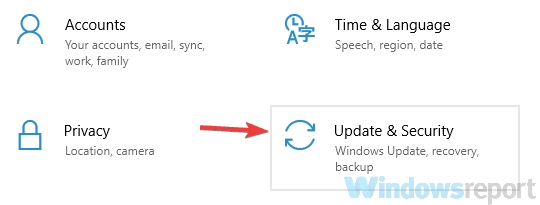
- انقر الآن تحقق من وجود تحديثات زر.
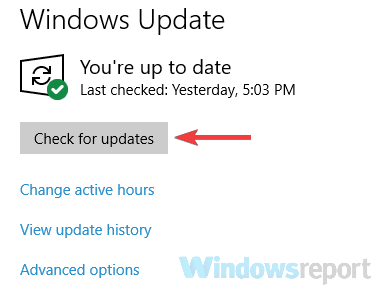
سيقوم Windows الآن بالبحث عن التحديثات المتاحة. في حالة توفر أي تحديثات ، سيتم تنزيلها تلقائيًا في الخلفية وتثبيتها بمجرد إعادة تشغيل الكمبيوتر. بمجرد تحديث نظامك ، تحقق من حل المشكلة.
9. حاول استخدام تطبيق مختلف
إذا تأخر فيديو Skype عن الصوت على جهاز الكمبيوتر الخاص بك ، فربما يجب عليك تجربة تطبيق مختلف يدعم مكالمات الفيديو. لقد كتبنا بالفعل عن أفضل الأدوات لإجراء مكالمات مجانية لذلك قد ترغب في تجربة بعض هذه الأدوات بدلاً من Skype.
إذا كانت مكالمات الفيديو تعمل بدون مشاكل في هذه التطبيقات ، فهذا يعني أن المشكلة مرتبطة بسكايب أو خوادمه. إذا ظهرت المشكلة في هذه التطبيقات ، فمن المحتمل أن تكون هناك مشكلة في كاميرا الويب الخاصة بك.
يمكن أن تكون مشاكل مكالمات الفيديو مزعجة للغاية ، وإذا تأخر فيديو Skype عن الصوت على جهاز الكمبيوتر الخاص بك ، فتأكد من تجربة بعض حلولنا وتحقق مما إذا كان ذلك يحل مشكلتك.
اقرأ أيضًا:
- خطوات إصلاح خطأ Skype 0xc00007b على نظام التشغيل Windows 10
- كيفية إصلاح خطأ سكايب "مطلوب جافا سكريبت لتسجيل الدخول"
- تصحيح: عفوًا ، اكتشفنا مشكلة على Skype
![إصدار نظام التشغيل غير متوافق مع إصلاح بدء التشغيل [FIX]](/f/43e4cbf8dcfc48afaf1c5dc8df782df5.jpg?width=300&height=460)

